要进行验证,请打开 PowerShell 或终端并输入以下命令
nvidia-smi如果看到类似以下结果,则说明您已成功 安装 NVIDIA 驱动程序:
![图片[1]-检查电脑是否安装 NVIDIA 驱动和CUDA](https://xsx.tw/wp-content/uploads/2024/07/d2b5ca33bd20240715032845-1024x267.png)
2.检查是否安装 CUDA
确保您已 安装与 NVIDIA 驱动程序兼容的 CUDA 工具包。
要进行验证,请打开 PowerShell 或终端并输入以下命令:
nvcc --version如果看到类似以下结果,则说明您已成功 安装 CUDA:
![图片[2]-检查电脑是否安装 NVIDIA 驱动和CUDA](https://xsx.tw/wp-content/uploads/2024/07/d2b5ca33bd20240715032944.png)
但是如果返回的信息是这样的:
![图片[3]-检查电脑是否安装 NVIDIA 驱动和CUDA](https://xsx.tw/wp-content/uploads/2024/07/d2b5ca33bd20240715032959.png)
那说明电脑上没有 安装CUDA,或者没有配置到系统环境
1. CUDA 官方安装包:【点击下载】
2.添加 CUDA 到系统环境变量: 确保 CUDA 的安装目录已经添加到系统的环境变量中。你可以手动将 CUDA 的 bin 目录添加到 PATH 环境变量中。默认 安装路径: CUDA 工具包通常默认 安装在特定的目录中。在 Windows 上,默认路径一般是 C:\Program Files\NVIDIA GPU Computing Toolkit\CUDA。
© 版权声明
文章版权归作者所有,未经允许请勿转载。
THE END


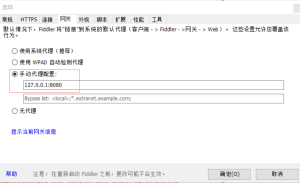

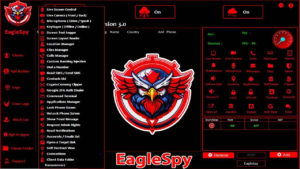





暂无评论内容